
Может быть полезно:
Как подключить аккаунт с AndroidКак подключить аккаунт через логин и пароль
Шаг 1
Нажмите на кнопку "🔒 Подключить аккаунт"Если вы не видите клавиатуры с кнопками, отправьте боту команду /start
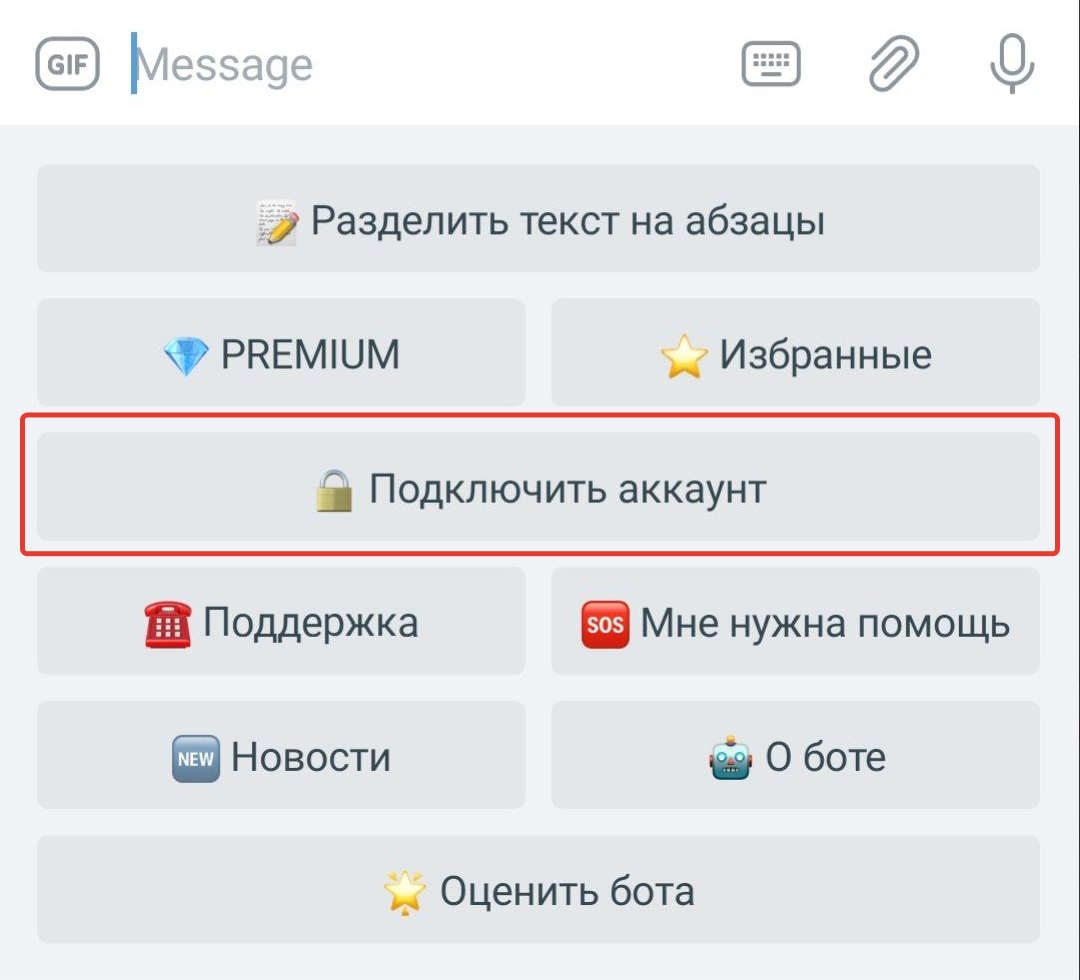
Бот попросит прислать токен от своего аккаунта Instagram.
Токен - это ключ доступа от вашего аккаунта, при помощи которого бот будет получать запросы из Instagram.

Шаг 2
Войдите в свой аккаунт Instagram в браузере с компьютера.Внимание: Браузером обязательно должен быть Google Chrome, так как остальные браузеры могут не показывать токен!
После успешной авторизации нажмите на иконку с замочком, далее в появившемся окне нажмите на "настройки файлов cookie"
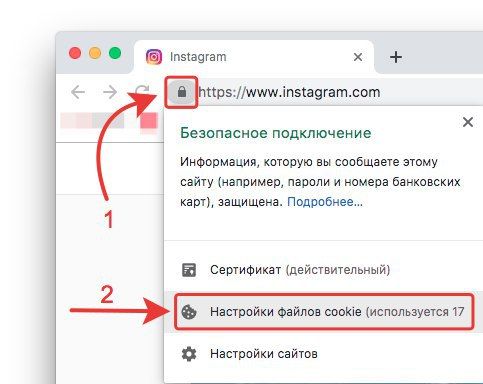
Шаг 3
В появившемся окне выберите instagram.com -> Файлы cookieВнимание: не путать с www.instagram.com!
Шаг 4
Найдите пункт sessionid и нажмите на него.Напротив поля ”контент” будет токен авторизации от вашего аккаунта.
Выделите его, скопируйте и отправьте боту.
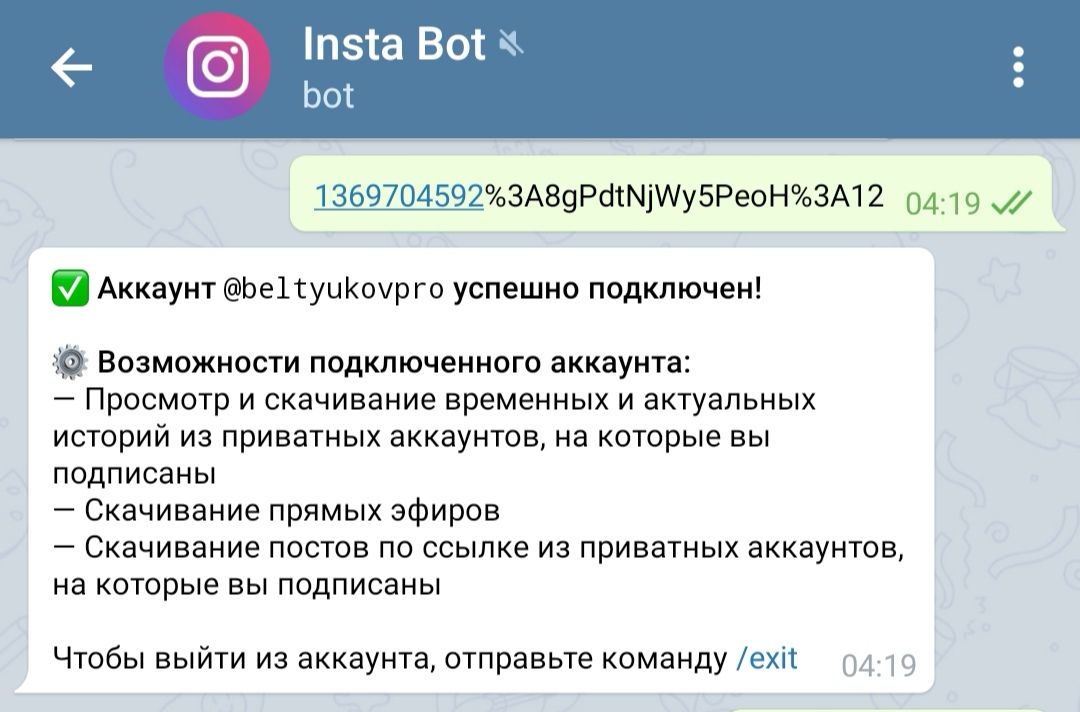
Важно!
После выхода версии Google Chrome 112.X.XXX расположение куки и токена поменялись. Окно с настройками файлов Cookie выглядит следующим образом: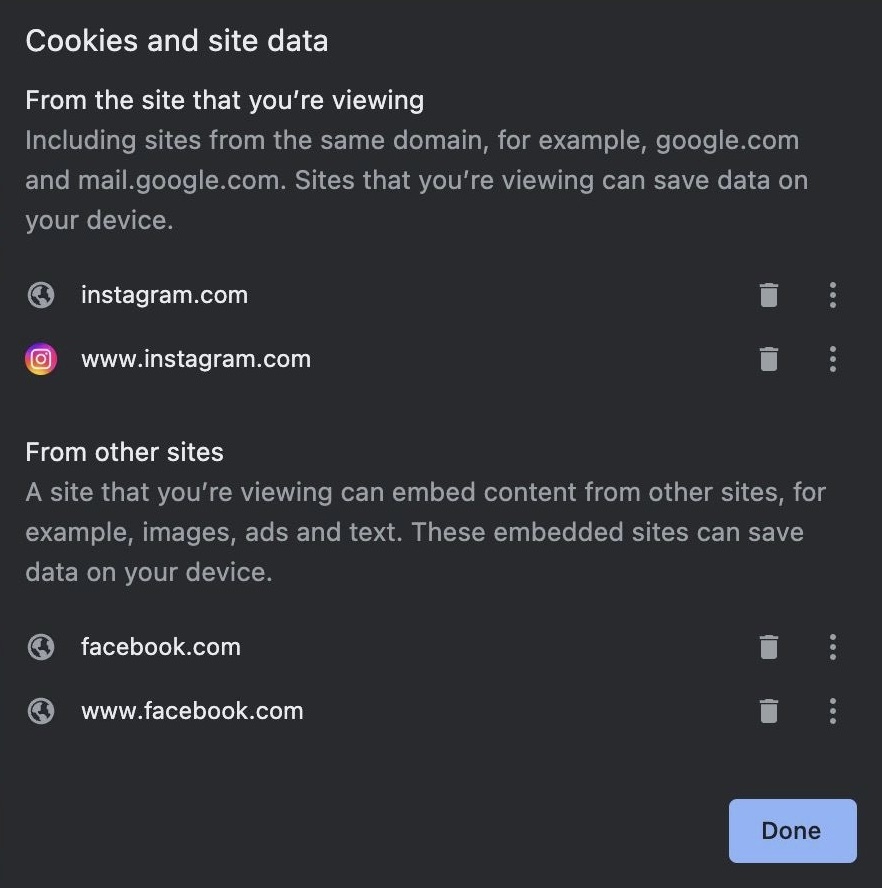
Для получения токена необходимо на странице Инстаграма после входа в аккаунт нажать на клавиатуре F12 (Windows) или Option + Cmd + i (Mac).
У вас появится исходный код страницы. На верхней панели нужно найти вкладку Application / Приложение.
Если вы не можете найти эту вкладку, посмотрите на правый верхний угол панели - там нажмите на две стрелки ">>", после чего откроется список с необходимой вкладкой.
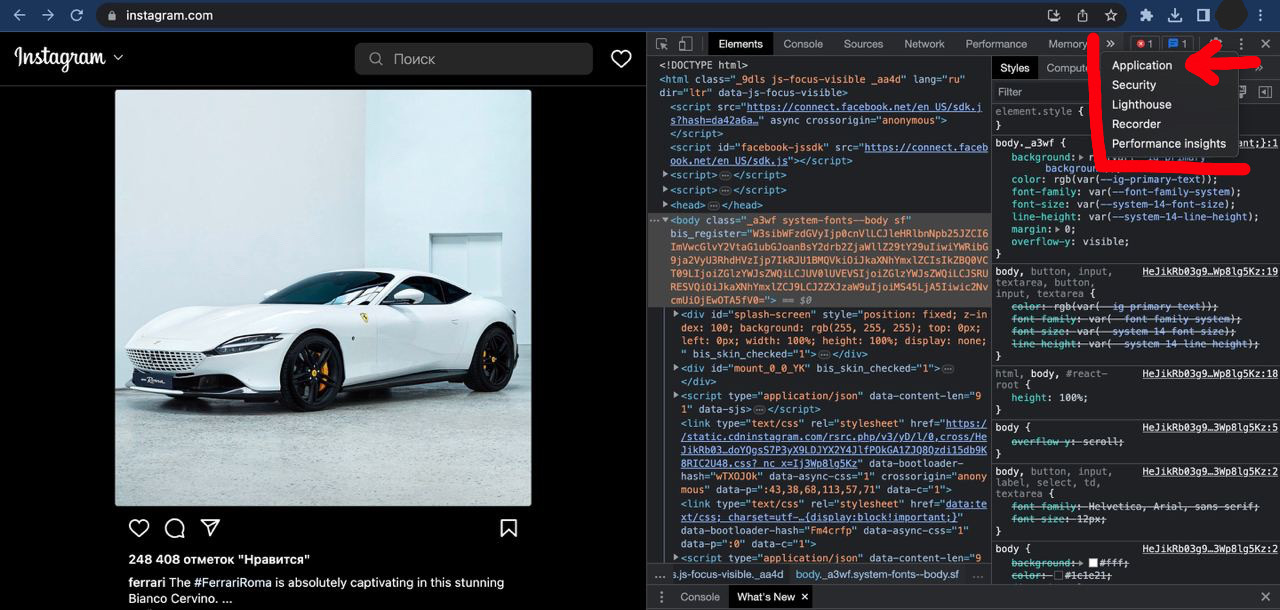
В открывшемся окне слева нужно нажать на Cookies / Куки, затем выбрать sessionid и скопировать токен, после чего отправить его боту.
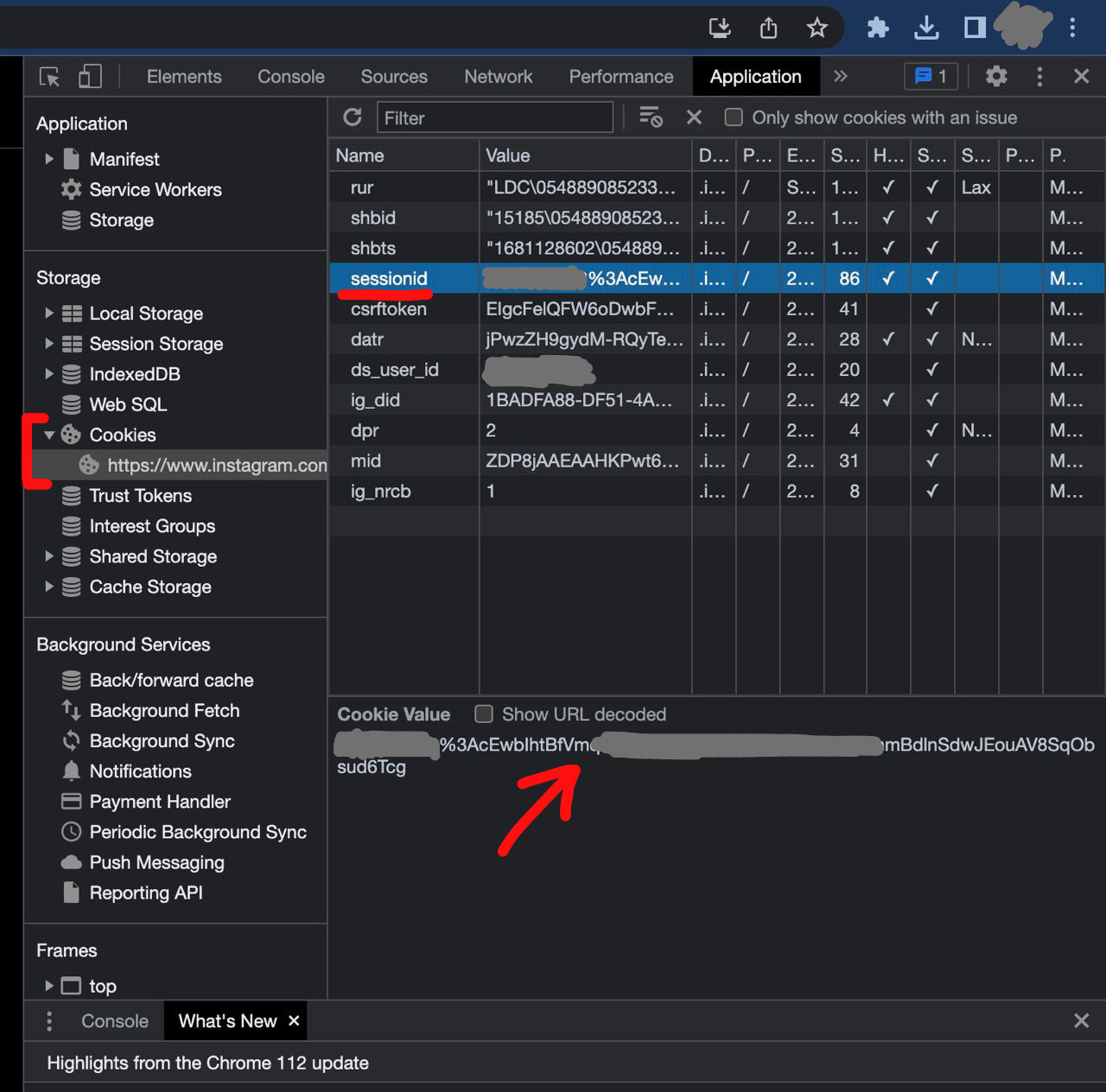
Выход из профиля
После того, как вы отправите токен боту, не нажимайте на кнопку ”Выход” в аккаунте Instagram через браузер, иначе токен обновится и не будет работать.Выйти из аккаунта в браузере можно путём удаления cookie файла с именем sessionid.
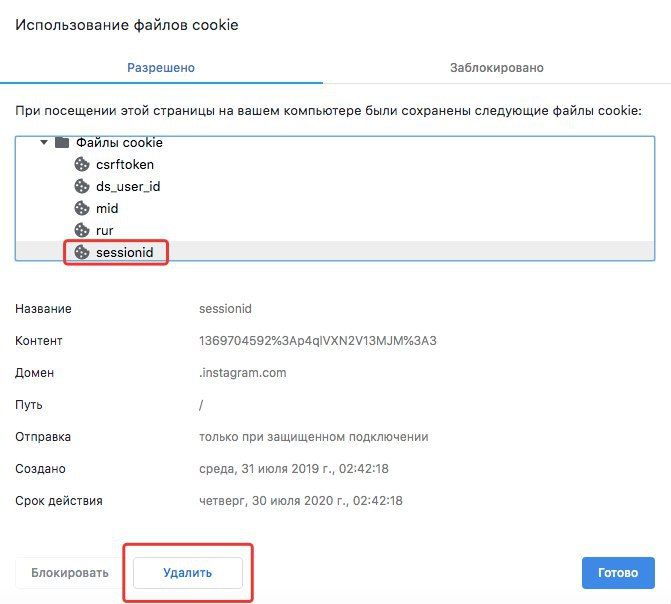
При смене пароля, токен становится невалидным, аккаунт нужно будет подключать заново.

